Kā izveidot saiti ar šūnām, izklājlapām vai dokumentiem pakalpojumā Google izklājlapas
Produktivitāte Bizness Google Lapas Google Google Dokumenti Varonis / / December 11, 2020
Pēdējoreiz atjaunināts

Lūk, kā saistīt šūnas Google izklājlapās, lai atsauktos uz citām šūnām, lapām, tīmekļa lapām vai dokumentiem. Turklāt vienā šūnā varat pievienot vairākas saites.
Labākais veids, kā atsauces šūnas, lapas vai pat dokumenti Google izklājlapās tiek izmantoti, izmantojot saites. Šāda veida atsauces sniedz ātru un vienkāršu veidu, kā pāriet uz šiem citiem datiem, jo nepieciešams tikai klikšķis. Ko jūs, iespējams, nezināt, ir tas, ka vienā šūnā varat pievienot vairākas saites.
Šeit mēs jums palīdzēsim pievienot ātru saiti uz šūnu, šūnu diapazonu, citu lapu, tīmekļa lapu un dokumentu. Turklāt mēs parādīsim, kā pievienot vairākas saites vienai šūnai, ja jums ir vairākas atsauces.
Pievienojiet saiti uz šūnu pakalpojumā Google izklājlapas
Apmeklējiet Google izklājlapas vietni, atveriet darbgrāmatu un atlasiet šūnu, kuru vēlaties saistīt. Pēc tam izmantojiet kādu no šīm darbībām.
- Klikšķis Ievietojiet > Ievietot saiti no izvēlnes.
- Ar peles labo pogu noklikšķiniet un atlasiet Ievietot saiti.
- Noklikšķiniet uz Ievietot saiti rīkjoslā.

Jūs redzēsiet atvērtu nelielu loga logu, kurā šūnā, kuru saistāt, tiek parādīts teksts un izmantotā saite. (Piezīme: lodziņš Teksts ļauj rediģēt tekstu šūnā, ja nepieciešams.)
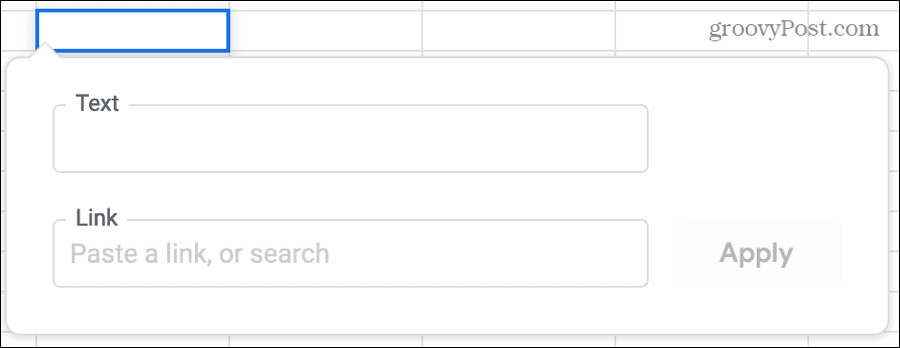
Noklikšķiniet iekšpusē Saite lodziņš dažiem noderīgiem ieteikumiem.
Izklājlapas šajā izklājlapā: Saite uz citu darbgrāmatas lapu. Piemēram, varat saistīt klienta vārdu ar adresātu saraksta lapu. Atlasiet šo opciju, lai izvērstu un izvēlētos lapu.
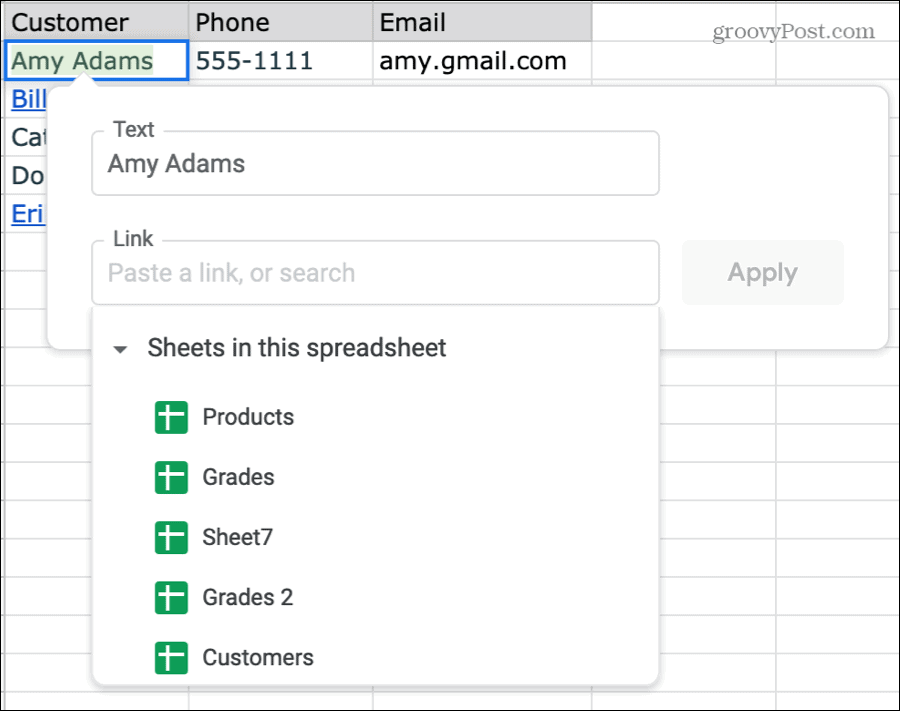
Atlasiet saistāmo šūnu diapazonu: Saite uz citu šūnu vai šūnu grupu. Tas ir noderīgi garām izklājlapām tādām lietām kā lēciens uz pēdējo rindu vai galēji labajā šūnā. Izvēlieties šo opciju un manuāli ievadiet šūnu vai šūnu diapazonu vai automātiski aizpildiet lauku, lapā atlasot šūnu vai diapazonu.
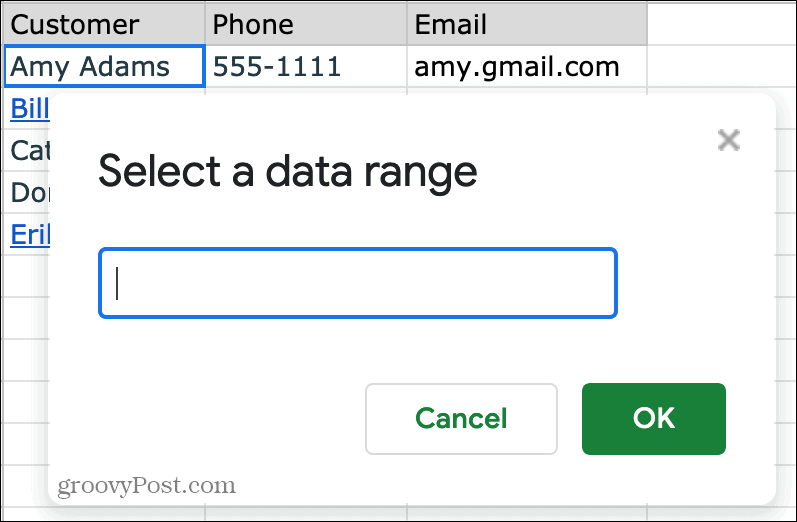
Tīmekļa vietne: Izveidojiet saiti uz vietni vai lapu, pamatojoties uz šūnā esošo tekstu. Varat skatīt Google ieteikumus par Facebook profilu, tiešsaistes tālruņu grāmatu vai rakstu Wikipedia. Atlasiet ieteikumu vai noklikšķiniet uz Atvērt saiti jaunā cilnē pogu blakus tam, lai vispirms apskatītu lapu.
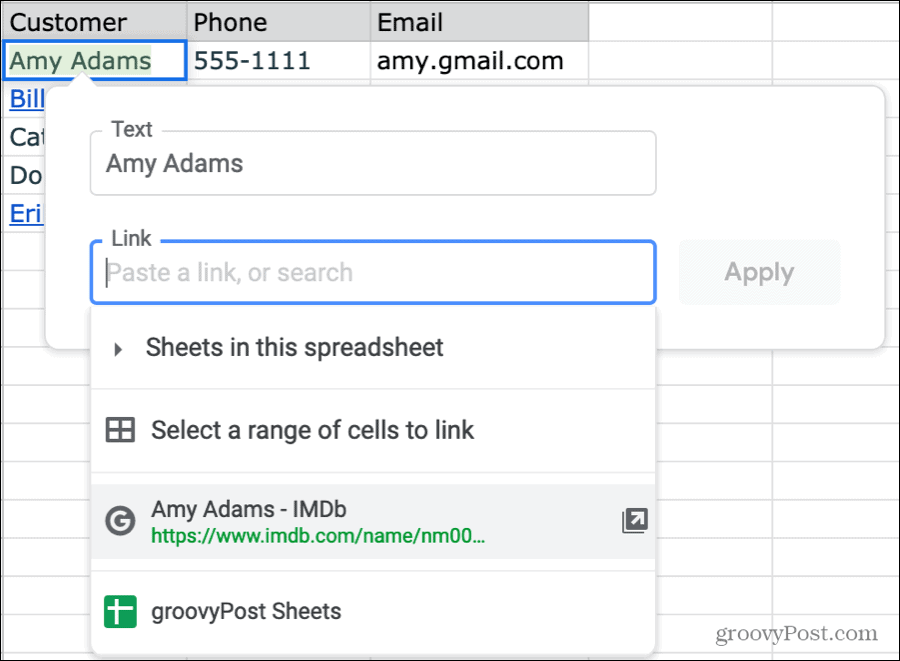
Pašreizējā lapa: Dažos gadījumos jūs varat redzēt ieteikumu saistīt šūnu ar pašreizējo lapu.
Ja nevēlaties izmantot kādu no iepriekš piedāvātajām saitēm, lodziņā Saite varat vienkārši ievadīt savu vai veikt tīmekļa meklēšanu vietrādim URL. Tas ir ērti, lai izveidotu saiti ar vienumiem, kuru pamatā nav šūnas teksts. Šeit ir daži piemēri:
- Ielīmējiet dokumenta URL pakalpojumā Google dokumenti vai koplietots Microsoft Word dokuments.
- Saite uz uzņēmuma vai organizācijas vietni.
- Ievadiet saiti videoklipam vietnē YouTube vai Vimeo.
- Veiciet meklēšanu tīmeklī, lai atrastu saistītās tēmas vietni.
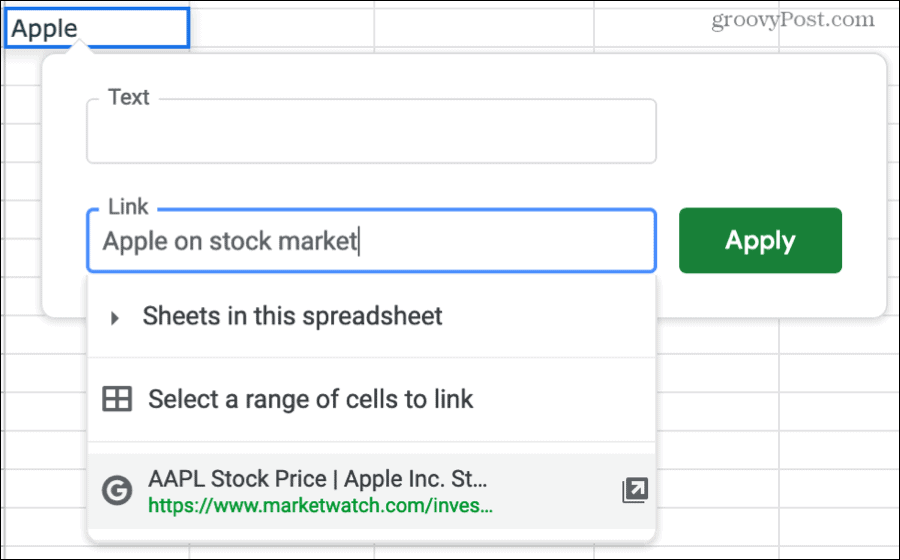
Kad esat pievienojis saiti, noklikšķiniet uz Piesakies. Tas saglabās saiti uz šūnu un parādīs to ar zilu pasvītrotu fontu. Vienkārši noklikšķiniet, lai dotos uz šo vietu.
Rediģēt vienu saistītu šūnu
Pēc saites pievienošanas šūnai varat saiti rediģēt, ja nepieciešams, vai pilnībā noņemt, izmantojot kādu no šīm darbībām.
- Atlasiet šūnu un noklikšķiniet uz Ievietot saiti rīkjoslā. Veiciet izmaiņas un noklikšķiniet Piesakies.
- Atlasiet šūnu un noklikšķiniet Ievietojiet > Rediģēt saiti no izvēlnes. Veiciet izmaiņas un noklikšķiniet Piesakies.
- Ar peles labo pogu noklikšķiniet vai noklikšķiniet uz šūnas un izvēlieties Rediģēt saiti vai Noņemt saiti parādītajā uznirstošajā logā.
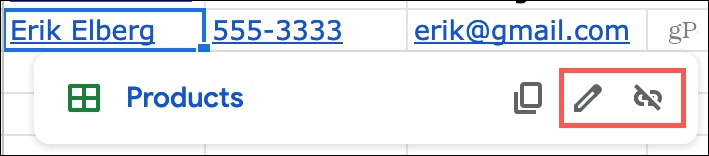
Pievienojiet vairākas saites šūnai Google izklājlapās
Jauna funkcija Google izklājlapās ir iespēja vienā šūnā iekļaut vairākas saites. Tas ir noderīgi daudzās situācijās, piemēram, klienta vārda saistīšana ar uzņēmuma vietni un adresātu saraksta lapu, a studenta vārds ar atzīmes lapu un Google veidlapu viktorīnu, kā arī maksājuma saņēmēja saistīšana ar jūsu kontaktlapu un viņu tiešsaistes maksājumu formā.
Lai ko jūs to varētu izmantot, šeit ir norādītas darbības, kā pievienot vairākas saites vienai šūnai.
- Noklikšķiniet uz šūnas, dodieties uz formulas joslu un atlasiet noteiktu teksta daļu šūnā, velkot kursoru caur to.
- Rīkjoslā noklikšķiniet uz Ievietot saiti
- Lodziņā Saite ievadiet, ielīmējiet vai izvēlieties saites atrašanās vietu. Atkal tā var būt cita šūna, lapa, tīmekļa lapa vai pielāgots URL.
- Klikšķis Piesakies.
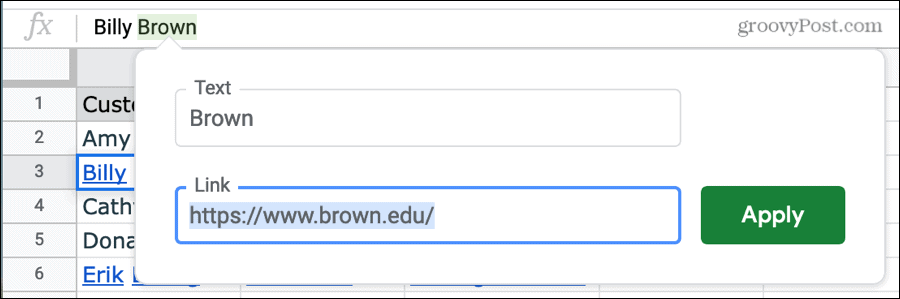
- Vēlreiz noklikšķiniet uz šūnas, dodieties uz formulas joslu un atlasiet citu teksta daļu.
- Veiciet tos pašus 2. līdz 4. soli, lai lietotu otro saiti.
Kad būsiet pievienojis vajadzīgo saišu skaitu, atlasot šūnu, visi būs redzami. Vienkārši noklikšķiniet uz vajadzīgā.
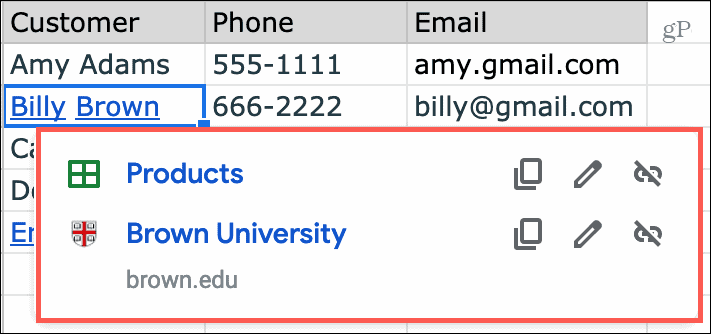
Rediģēt vairāku saišu šūnu
Varat rediģēt vairāku saistītu šūnu, līdzīgu šūnai ar vienu saiti, vai pārveidot šūnu par vienu saistītu šūnu.
- Atlasiet šūnu un noklikšķiniet uz Ievietot saiti rīkjoslā. Tas ļauj noņemt tikai pirmo saiti; saite, kas izmantota vistālākajā kreisajā tekstā.
- Atlasiet šūnu un noklikšķiniet Ievietojiet > Nomainiet ar vienu saiti no izvēlnes. Tāpat kā ar pogu Ievietot iepriekš, jūs varat noņemt tikai pirmo saiti.
- Ar peles labo pogu noklikšķiniet vai noklikšķiniet uz šūnas un izvēlieties Rediģēt saiti vai Noņemt saiti par atbilstošo saiti parādītajā uznirstošajā logā.
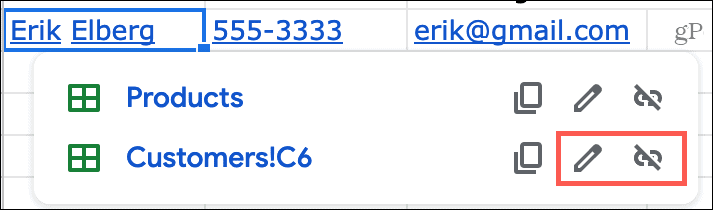
Ietaupiet laiku un saistiet šūnas Google izklājlapās
Saites pievienošana šūnai Google izklājlapās ir milzīgs laika ietaupījums, ja vēlaties atsaukties uz citu vienumu. Tā kā jūs varat elastīgi saistīt savu lapu vai tīmekli, tā ir lieliska funkcija. Spējas pievienot vairākas saites vienai šūnai pievienošana ir arī lielisks uzlabojums, kas var būt ļoti noderīgs.
Vai vēlaties darīt vēl vairāk ar savām izklājlapām? Pārbaudiet mūsu instrukcijas izmantojot nosacītu formatēšanu Google izklājlapās kopā ar kolonnu un rindu pārvaldīšana savās lapās.
Cenu salīdzināšana veikalā: kā iegūt cenas tiešsaistē, izmantojot ķieģeļu un javas ērtības
Pērkot veikalā, tas nenozīmē, ka jāmaksā augstākas cenas. Pateicoties cenu saskaņošanas garantijām, jūs varat saņemt tiešsaistes atlaides, izmantojot ķieģeļu un javu ...
Kā dāvināt Disney Plus abonementu, izmantojot digitālo dāvanu karti
Ja esat izbaudījis Disney Plus un vēlaties to kopīgot ar citiem, lūk, kā iegādāties Disney + dāvanu abonementu ...
Jūsu ceļvedis dokumentu kopīgošanai pakalpojumā Google dokumenti, Izklājlapas un Prezentācijas
Jūs varat viegli sadarboties ar Google tīmekļa lietotnēm. Šis ir jūsu ceļvedis koplietošanai pakalpojumos Google dokumenti, Izklājlapas un Prezentācijas ar atļaujām ...
